更新類型檔案大小下載時間 (100M/20M網速)安裝時間 (SSD)安裝時間 (HDD)安全性累積更新200MB~500MB2~10分鐘10~15分鐘15~30分鐘功能性大更新2GB~5GB10~40分鐘30~60分鐘45~120分鐘驅動程式更新10MB~200MB1~3分鐘3~10分鐘5~15分鐘※ 實際所需時間會依個人設備與網路狀況有差異,表格僅供參考。
為什麼Win10更新會「卡」很久?專業解讀常見原因不少台灣使用者反應Win10更新時「卡卡的」、「等到心都涼一半」,甚至一度誤以為當機。這裡綜合多年維修經驗及網友心得,統整幾個常見原因:
硬碟健康度不佳傳統HDD使用多年後,讀寫速度大幅下降,Windows更新涉及大量檔案搬移與解壓縮,慢到讓人傻眼。建議利用如CrystalDiskInfo檢查硬碟健康狀態,必要時更換為SSD。長期未整理系統暫存檔、垃圾檔案太多,影響更新效能。建議定時用「磁碟清理」或第三方清理軟體(如CCleaner)優化。網路頻寬不足或不穩定多人共用、用戶端設備同時大量下載,或是基地台不穩,都會影響下載速度。防毒軟體干擾有些防毒軟體會攔截或延遲Windows更新,建議暫時關閉,待更新完成再開啟。驅動程式過舊或不相容顯示卡、網路卡等驅動程式若未更新,可能導致更新失敗或進度卡死。建議定時到原廠網站下載最新版驅動。開機啟動程式過多過多的開機自動啟動程式會拖慢系統運作,間接影響安裝效率。如何縮短Win10更新時間?專業建議和優化技巧如果你真的很在意更新所需的時間,以下幾個步驟與技巧,絕對值得參考:
提升硬體設備換裝SSD:這是最快速有效的投資,SSD能讓更新速度提升3~5倍。增加記憶體:4GB升至8GB效果明顯,尤其是多工環境或老舊筆電。優化系統環境定期清理磁碟:移除垃圾檔、暫存檔,保持C槽有20GB以上空間。移除不必要的程式:減少背景執行程式,釋放資源。檢查並更新驅動程式:至原廠下載中心尋找最新驅動。暫時關閉防毒軟體:讓Windows Update流程順暢。確認網路穩定:能用有線網路時盡量優先,避免Wi-Fi不穩。安排合適的更新時機選擇空閒時間進行更新:如下班、睡前或放假前一天。備份重要資料:避免更新過程異常導致資料遺失。避免長期累積未更新:建議每月定期檢查與安裝,避免一次要安裝大量更新導致時間倍增。我遇過的Win10更新真實案例與解決方式身為一位資訊工程背景的專業人員,我經常替親友或客戶處理Windows 10相關疑難雜症。舉幾個最常見的案例:
案例1:舊型HDD筆電更新耗時超過3小時有位客戶的筆電用超過7年,仍使用傳統HDD,之前從沒整理過系統。這次更新22H2,光是下載與安裝就花了快4小時,過程還卡在「正在安裝更新:95%」長達半小時。最終建議換裝SSD,並重灌系統,後續小更新幾乎都在30分鐘內完成。
案例2:公司多台電腦同時更新,網路卡爆一家台北中小企業,IT人員安排晚上下班後幫20台PC同時更新。結果辦公室的寬頻瞬間被吃滿,所有電腦都卡在下載階段,拖了一整晚還沒結束。後來分批進行,並將更新檔預先下載到本地,更新速度大幅提升。
案例3:防毒軟體導致更新進度卡死有用戶反映筆電更新卡在「正在準備安裝」很久,後來發現是防毒軟體(某知名大廠)與特定更新不相容。移除防毒後重新啟動,更新順利完成。
專業Q&A:常見Win10更新相關問題與詳盡解答Q1:遇到Win10更新超過2小時還沒完成,該怎麼辦?A:
觀察更新畫面是否有進度變化,若長時間停留在某一百分比(如30%、95%),可耐心等待30~60分鐘。若明顯當機(無硬碟燈閃爍、風扇異常安靜),可嘗試長按電源鍵強制關機,重開機後系統會自動恢復或回滾更新。如遇多次重啟失敗,建議進入安全模式,利用「更新疑難排解」功能或還原系統至先前還原點。Q2:Win10更新會不會導致資料遺失?A:
正常情況下,更新不會刪除個人檔案。但若更新過程異常(如強制關機、斷電、系統錯誤),有機會造成資料遺失。建議每次重大更新前,先備份重要檔案至雲端或外接硬碟。
Q3:如何避免Win10更新中出現「藍畫面」或錯誤代碼?A:
事前檢查硬碟健康度及記憶體狀況。移除或暫時關閉防毒軟體。更新驅動程式至最新版本。確保系統碟空間充足。若曾安裝過不明來路的優化軟體,建議先移除。Q4:可以關閉Windows 10自動更新嗎?A:
Windows 10家用版無法永久關閉自動更新,但可設定「活動時間」或暫停更新(最長35天)。專業版與企業版可進一步透過群組原則限制自動更新。
Q5:更新失敗怎麼辦?一直重複嘗試還是一樣A:
執行「Windows 更新疑難排解」工具。清除Windows Update快取(在命令提示字元輸入net stop wuauserv、刪除C:\Windows\SoftwareDistribution\Download資料夾後再net start wuauserv)。檢查硬碟空間與系統健康狀況。若仍無法解決,考慮用「Windows 10安裝媒體工具」進行就地升級修復。Win10更新注意事項與小撇步保持設備連接電源:尤其是筆電,避免更新過程斷電導致系統損壞。預留足夠時間:大型更新建議保留1~2小時彈性。關閉不必要的程式:減少背景干擾,提升安裝效率。定期備份資料:重要檔案建議同步雲端或外接硬碟,預防萬一。最新統計數據:台灣地區Win10更新普遍所需時間根據2024年多家台灣IT服務商的統計(如PChome、順發3C),一般家庭用戶更新小型安全性累積更新約需1530分鐘,大型功能性更新平均約4590分鐘。企業環境由於網路頻寬、內部管理流程等因素,時間落差更大。
地區小型更新(平均)大型更新(平均)大台北地區20分鐘60分鐘中南部地區25分鐘75分鐘離島/山區30分鐘90分鐘※ 資料來自2024年台灣地區IT維修服務業者彙整。
結語:掌握win10更新時間與技巧,升級無煩惱總結來說,「win10更新要多久」這個問題沒有一個固定答案,但只要了解影響時間的核心因素,善用硬體升級、系統優化以及正確的操作時機,大多數台灣用戶都能在1小時內順利完成更新。遇到更新卡住、失敗等疑難雜症時也不用霧煞煞,按照上述步驟逐一排查,多數問題都能迎刃而解。
延伸補充:專業維修工程師的私房建議每月定期檢查更新,不要等到系統提醒才一口氣補裝,否則容易拖很久。善用Windows 10安裝媒體建立工具,遇到問題時可作緊急救援。換裝SSD的效益極高,老舊筆電只要換SSD,整體體驗大幅提升,更新也會變得省時又省力。希望這篇專業、詳盡又貼近台灣用語和生活經驗的解說,能幫助你更安心、有效率地面對每一次Win10更新!如果下次朋友再問你「win10更新到底要多久?」你也能信心滿滿地給出最專業的答案。
相關文章文章導覽 玉山銀行visa信用卡男生戴尾戒